Voici les moyens de réinitialiser une Xbox One en usine
Publié: 2021-01-02Microsoft étant l'un des géants de la technologie les plus prospères au monde, il est populaire pour fournir une interface utilisateur simple à ses utilisateurs. Du front professionnel de Microsoft Office à la section de divertissement de Xbox, tout est bien trié et facilement accessible. Des choses similaires se produisent lorsque l'une de ces choses passe sous le radar de problèmes techniques ou d'autres raisons.

Par exemple, la Xbox One est l'une des consoles de jeu les plus puissantes, mais elle est parfois également confrontée à des problèmes techniques et la solution consiste à réinitialiser la Xbox One en usine. En dehors de cela, vous devrez peut-être réinitialiser la Xbox One en usine ou en dur tout en la donnant également à votre ami. Il semble donc que vous deviez savoir comment réinitialiser la Xbox One aux paramètres d'usine si le moment et la situation surviennent.
Pourquoi avez-vous besoin de réinitialiser la Xbox One aux paramètres d'usine ?
Il existe maintenant de nombreuses spéculations et questions que les utilisateurs se posent avant de réinitialiser la Xbox One aux paramètres d'usine. Des questions comme, que se passera-t-il avec mes jeux et applications déjà installés ? Paramètres, jeux sauvegardés et réalisations que j'ai sauvegardés selon mes préférences ?
Il peut y avoir diverses raisons pour lesquelles vous vous retrouvez avec la décision de réinitialiser votre Xbox One, ce qui peut littéralement nettoyer tout ce que vous avez enregistré sur la console. Ces raisons peuvent être une combinaison de raisons techniques et personnelles ou n'importe laquelle d'entre elles suffit à vous amener à réinitialiser la Xbox aux paramètres d'usine. Étant donné qu'il existe de nombreuses raisons pour lesquelles votre Xbox One a besoin d'une réinitialisation matérielle, les plus courantes sont les suivantes :
1. Des problèmes techniques qui peuvent survenir pour diverses raisons qui apparaissent soudainement et vous donnent des cauchemars. Du lecteur de disque à l'absence de connexion au jeu, n'importe lequel d'entre eux peut entraîner le problème technique qui nécessite un dépannage. Et comme vous n'êtes pas un expert en la matière, vous recherchez la résolution en ligne ou réinitialisez simplement la Xbox One en usine et rien ne fonctionne pour vous.
2. La Xbox One s'éteint automatiquement est également une autre raison qui prendra beaucoup de temps si vous n'êtes pas familier avec tout le concept. Cela ne vient pas avec un avertissement car peu importe combien vous essayez, il s'éteindra automatiquement sans aucune notification préalable. De plus, cela peut parfois être dû au fait de jouer à un jeu particulier, mais cela ne doit être compris que par l'utilisateur. Si les choses ne se passent pas comme prévu, cela entraîne la réinitialisation matérielle de la Xbox One aux paramètres d'usine.
3. Les problèmes non techniques ne seront pas le mot correct car il arrive que votre ami proche vous demande de lui donner votre Xbox One. Étant donné que vous ne pouvez pas lui dire non, vous pouvez continuer avec l'option de réinitialisation d'usine Xbox One afin que les détails de votre compte synchronisé et d'autres informations ne passent pas entre d'autres mains.
Vous trouverez ci-dessus quelques raisons pour lesquelles vous prenez la décision de réinitialiser la Xbox One en usine et, comme il existe de nombreux utilisateurs dans le monde entier, les raisons peuvent également être différentes. Donc, si nous avons énuméré un nombre limité de raisons ici, ne pensez pas que celles-ci peuvent être les seules. Afin de réinitialiser votre Xbox One, les raisons peuvent être nombreuses et dépendent des problèmes rencontrés par l'utilisateur de nulle part. Et maintenant que nous avons établi qu'il est nécessaire de savoir comment réinitialiser la Xbox One en usine, découvrons différentes façons de le faire.
Lisez aussi: Comment pour Annuler Votre Xbox Jeu Passer Abonnement
Comment réinitialiser les paramètres d'usine ou réinitialiser la Xbox One
1. Comment réinitialiser matériellement la Xbox One à partir du tableau de bord
Puisqu'il existe de nombreuses façons de réinitialiser matériellement la Xbox One, nous commençons le processus avec celui qui est facilement accessible à l'utilisateur, le tableau de bord. Ouais, le tableau de bord de la plate-forme Xbox !!
1. Vous devez commencer par vous connecter à la plate-forme Xbox et appuyer sur le logo Xbox que vous voyez sur la manette.
2. Cela fera apparaître le guide Xbox sur votre écran où vous devrez accéder à la section Système via Paramètres (icône d'engrenage sur le côté droit du menu du guide).
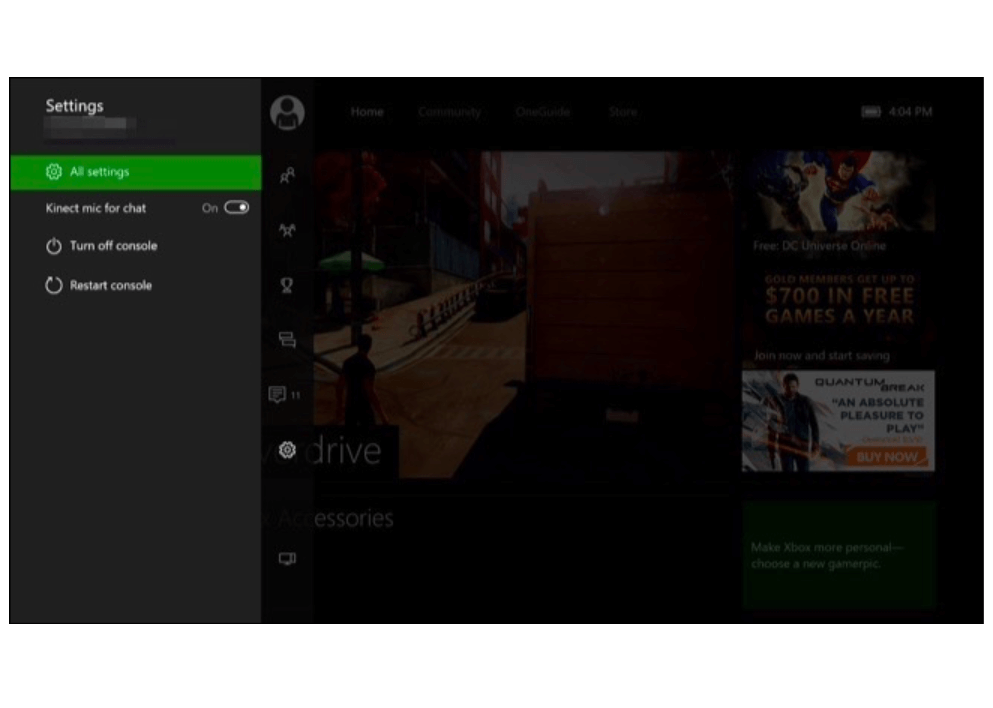
3. Dans la section Système (côté gauche de l'écran), appuyez sur Informations sur la console et suivez le processus en cliquant sur Réinitialiser la console .
4. Après avoir tapé sur les options de la console de réinitialisation, l'outil vous demandera de choisir entre "Réinitialiser et supprimer tout ou réinitialiser et conserver mes jeux et applications" .
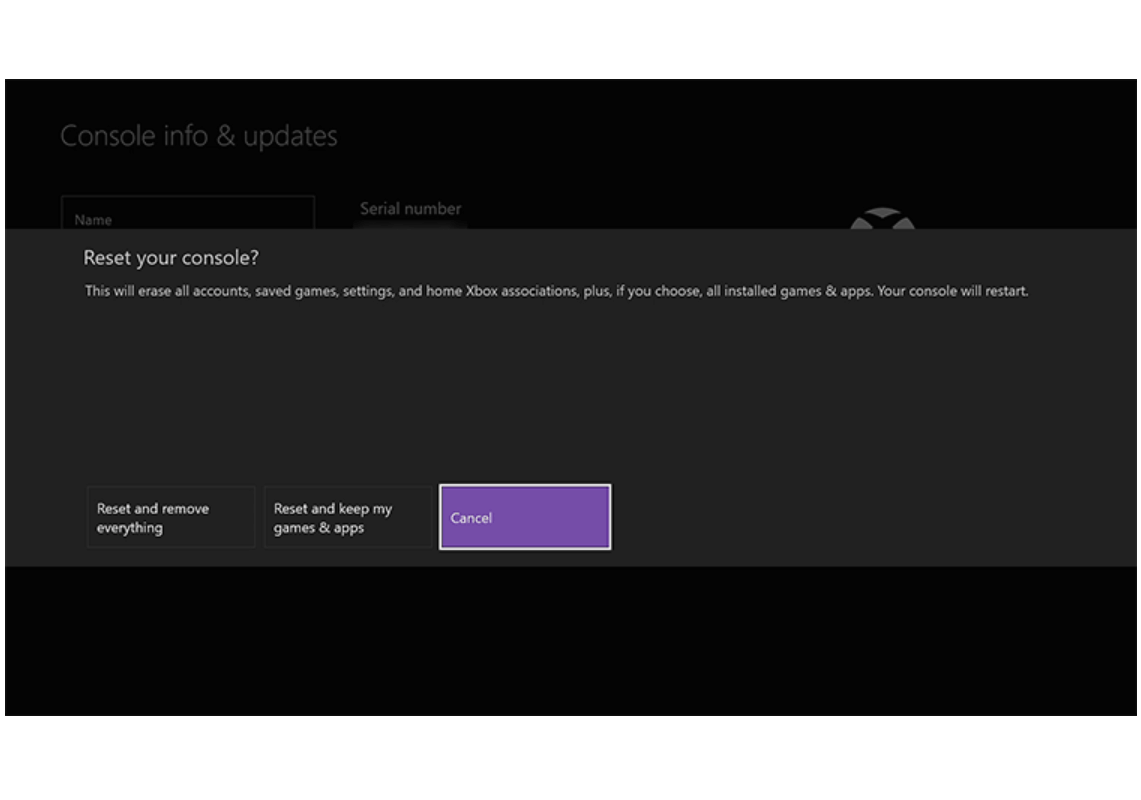
Sachez que le choix de l'une des options effacera vos informations et données personnelles du système. Avant de procéder à la réinitialisation d'usine Xbox One, synchronisez-vous avec Xbox Live ou exportez les données manuellement.
5. Une fois que vous avez sélectionné votre chemin préféré pour suivre le flux, appuyez sur l'option et laissez le processus commencer. Sachez que la réinitialisation d'usine de la Xbox One prendra quelques minutes, alors soyez patient pendant que le processus se termine.
2. Comment réinitialiser matériellement Xbox One avec l'utilitaire de résolution des problèmes de démarrage Xbox
Pour de nombreux problèmes auxquels votre console Xbox One est confrontée, les moyens d'atteindre la solution doivent également être différents. Dans les cas où vous ne parvenez pas à vous connecter à la plate-forme Xbox, nous aurions besoin de réinitialiser la Xbox One aux paramètres d'usine avec l'utilitaire de résolution des problèmes de démarrage Xbox. Cela ressemble plus à prendre l'aide de la fonctionnalité externe car vous ne pouvez pas démarrer la console de l'intérieur.
1. La condition préalable dont vous avez besoin pour réinitialiser la Xbox One en usine serait d'éteindre votre console et de débrancher les câbles réseau et d'alimentation (30 secondes minimum). Vous devez maintenant brancher le câble d'alimentation et suivre les étapes ci-dessous :
2. Sur votre console, vous pouvez voir les boutons Eject & Bind (vous devez maintenir les deux enfoncés en même temps).

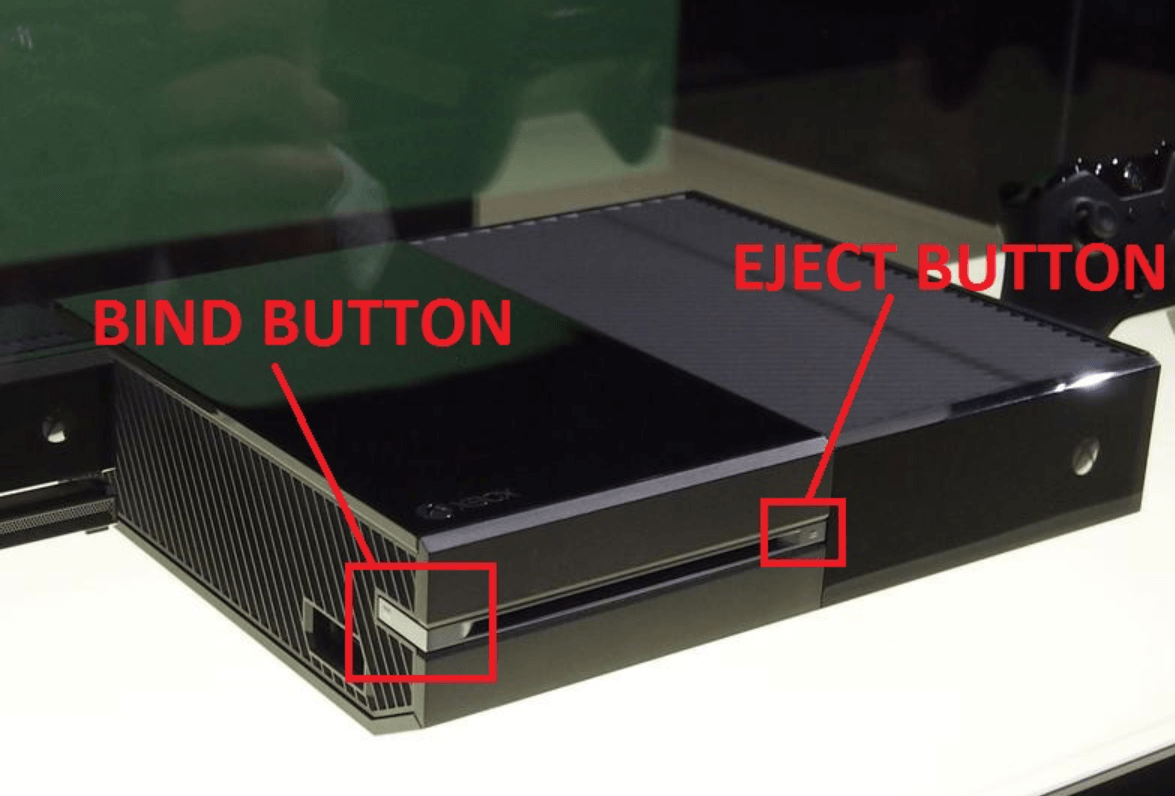
3. Puisque vous maintenez les deux boutons de la console enfoncés, mettez vos doigts au travail et maintenez également enfoncé le bouton Xbox (appelé bouton d'alimentation).
4. Vous pouvez maintenant relâcher la pression du bouton Xbox , mais maintenez la pression sur les boutons Eject & Bind à moins que vous n'entendiez deux tonalités au total.
5. Suite à cette commande, l'utilitaire de résolution des problèmes de démarrage Xbox apparaîtra sur votre écran où vous devrez vous diriger vers la section Paramètres.
6. Sous Paramètres , recherchez la fonctionnalité Réinitialiser cette Xbox et poursuivez la réinitialisation de votre Xbox aux paramètres d'usine. Aussi simple que cela!!
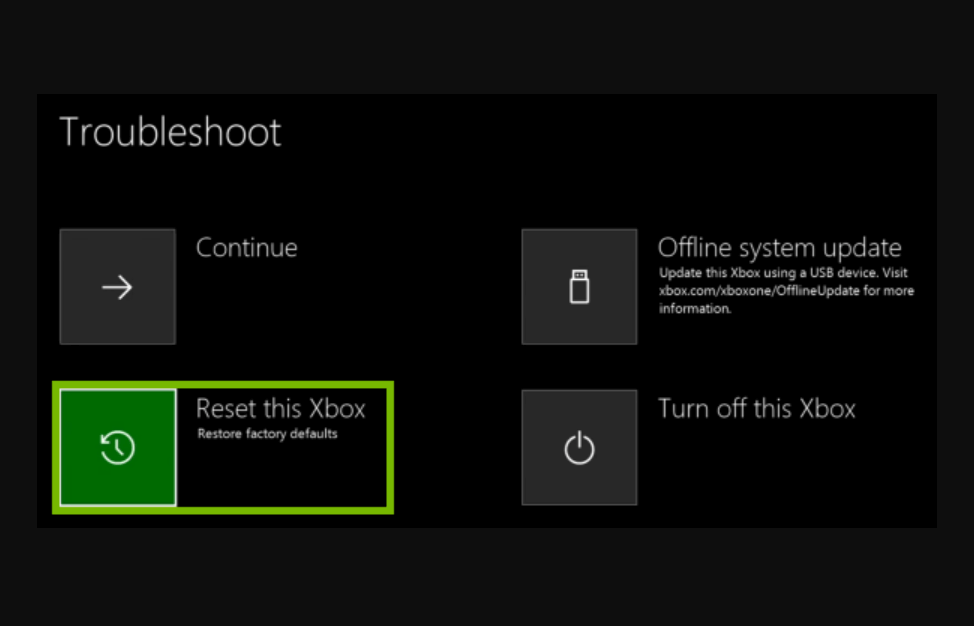
3. Réinitialisation d'usine Xbox One avec mise à jour du système hors ligne
Dans les conditions où vous ne parvenez pas à réinitialiser la Xbox One en usine avec l'utilitaire de résolution des problèmes de démarrage Xbox, vous pouvez opter pour la mise à jour du système hors ligne. L'une des façons dont vous ne verrez peut-être pas l'outil de dépannage au démarrage sur votre écran et pensez si vous avez manqué l'une ou l'autre étape pour réinitialiser la Xbox One.
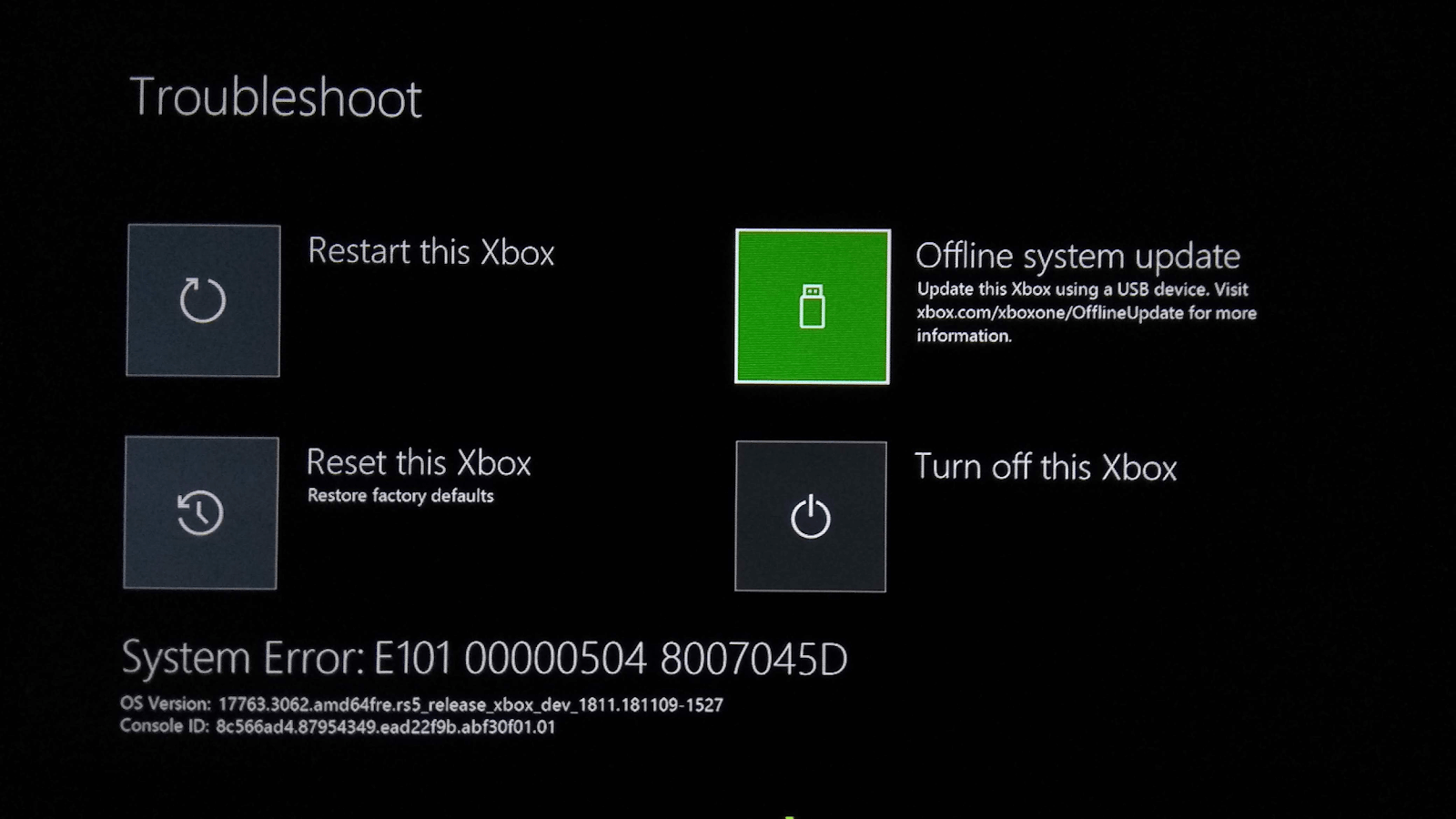
Donc, dans les cas où vous ne pouvez pas voir l'outil de dépannage de démarrage Xbox à l'écran, suivez les étapes ci-dessous :
1. Lorsque vous ne voyez pas l'outil de dépannage à l'écran, allumez votre console Xbox One et appuyez sur le bouton Xbox de la manette.
2. Ici, vous devez suivre le chemin ci-dessous qui vous mènera à la section Informations sur la console à l'écran :
Profile & System > Settings > System > Console Info
3. Une fois que vous avez atteint le chemin ci-dessus, vous devez rechercher la version du système d'exploitation sur laquelle la Xbox s'exécute actuellement. Si la version du système d'exploitation fait partie des versions répertoriées ci-dessous, démarrez le processus de réinitialisation d'usine à partir de l'étape E ou consultez l'étape D :
6.2.11791.0 (xb_rel_1411.141114-2300) fre
6.2.12521.0 (xb_rel_1503.150305-1449) fre
6.2.12998.0 (xb_rel_1506.150601-2200) fre
6.2.13326.0 (xb_rel_1508.150810-2029) fre
6.2.13332.0 (xb_rel_1508.150903-2141) fre
10.0.10586.1006 (th2_xbox_rel_1510.151107-2322) fre
10.0.10586.1016 (th2_xbox_rel_1510.151118-2147) fre
10.0.10586.1024 (th2_xbox_rel_1510.151203-1909) fre
10.0.10586.1026 (th2_xbox_rel_1510.151217-1035) fre
10.0.10586.1100 (th2_xbox_rel_1602.160210-2122) fre
10.0.10586.1194 (th2_xbox_rel_1603.160317-1900) fre
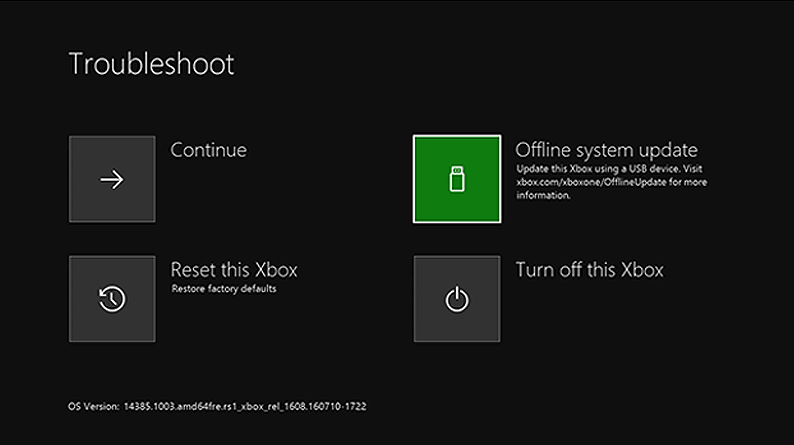
4. Comme nous l'avons dit ci-dessus, si aucune des versions de système d'exploitation répertoriées ci-dessus ne correspond à votre version de système d'exploitation Xbox, vous devez effectuer un travail manuel pour réinitialiser la Xbox One en usine. Avec Xbox One S et Xbox One X, vous avez besoin d'une clé USB avec 4 Go d'espace (formaté en NTFS). Une fois formaté, si la version actuelle de votre système d'exploitation Xbox est 6.2.9781.0 , vous devez vous tourner vers Microsoft et télécharger osu3, ou bien osu2. Après avoir téléchargé la version requise, extrayez le fichier et collez le fichier $SystemUpdate sur la clé USB (la clé USB doit être vierge à l'exception du fichier de mise à jour système). Vous devez également télécharger l'osu1 car vous ne disposez d'aucune des versions du système d'exploitation Xbox mentionnées ci-dessus.
5. Ou dans les situations où les versions Xbox OS mentionnées ci-dessus relèvent de votre version Xbox actuelle, il vous suffit de télécharger l'osu1, de suivre le processus d'extraction du fichier téléchargé et de placer le fichier $SystemUpdate sur la clé USB.
6. Une fois que vous avez déterminé dans quelle catégorie se trouve votre version de Xbox OS (étape D ou étape E), les étapes suivantes seront les mêmes. Commencez donc le processus en éteignant votre console et en connectant la clé USB à la console.
7. Ici, vous devez suivre un processus familier consistant à maintenir enfoncés les boutons Eject & Bind et en même temps, à cliquer sur le bouton Xbox de la console. Vous devez maintenir la pression sur ces boutons (Eject & Bind) pendant au moins 15 secondes, sinon tout le processus devra être recommencé. Attendez donc 15 secondes et après cela, vous entendrez 2 tonalités qui indiqueront la reconnaissance réussie du périphérique USB à la console.
8. Maintenant, la dernière étape où une fois les tonalités éteintes, le système commencera à se mettre à jour et ce sera votre indice pour savoir que votre Xbox est en cours de réinitialisation d'usine via une mise à jour du système hors ligne. Voila !!
Pour plus d'informations sur la mise à jour du système hors ligne, veuillez consulter le lien ici.
Ouais!! Nous savons que la mise à jour du système hors ligne est un processus un peu long pour réinitialiser une Xbox One en usine. Cependant, si vous obtenez des résultats bons et efficaces, tout le temps d'attente en vaut la peine. N'oubliez pas que si votre version actuelle du système d'exploitation Xbox correspond à l'une des versions répertoriées ci-dessus, il vous suffit de télécharger et d'extraire le fichier osu1. Ou bien, dans les autres versions de Xbox OS, vous devez suivre l'ensemble du processus deux fois, avec osu2/osu3 (selon Xbox One S et Xbox One X) et osu1 également.
Emballer
Développée par Microsoft, la Xbox One est le successeur à succès de la Xbox 360, sortie mi-2013. Et comme tout est une question de technologie, les choses se gâtent parfois et l'utilisateur finit par chercher la résolution de nulle part. Il y a des moments où votre Xbox One rencontre des problèmes (techniques et non techniques) qui ne vous conduisent qu'à réinitialiser votre Xbox One aux paramètres d'usine. Ce qui signifie simplement que tout ce que vous avez enregistré sur la plate-forme sera complètement effacé, y compris les applications, les jeux et les comptes enregistrés.
Soyez donc un peu plus prudent lorsque vous essayez de réinitialiser Xbox One par vous-même et explorez les moyens ci-dessus pour en tirer le meilleur parti.
Lectures recommandées :
Comment désactiver la barre de jeu Xbox sur Windows 10
Correction du contrôleur Xbox One, ne fonctionne pas
Comment partager un jeu sur une Xbox One
